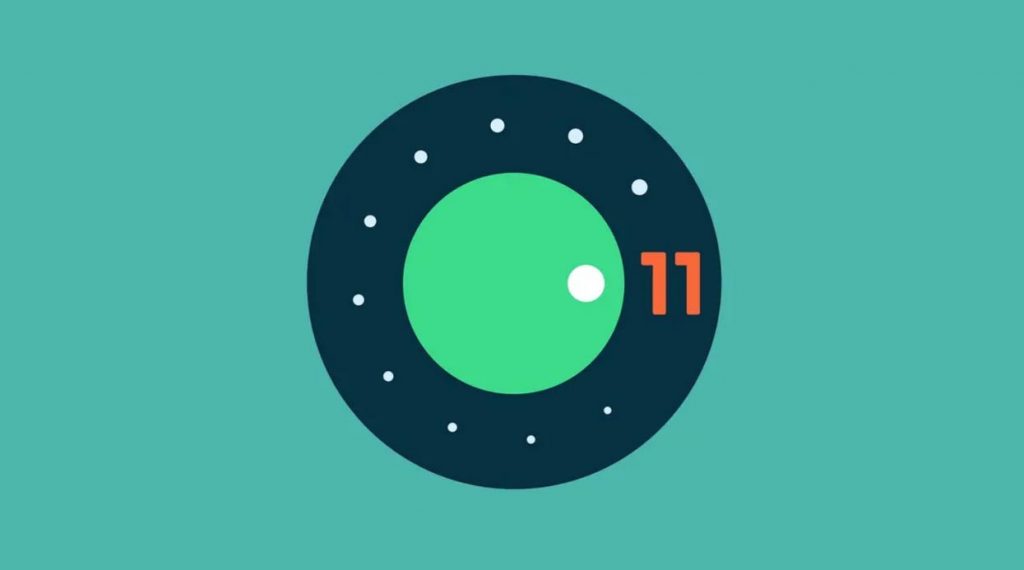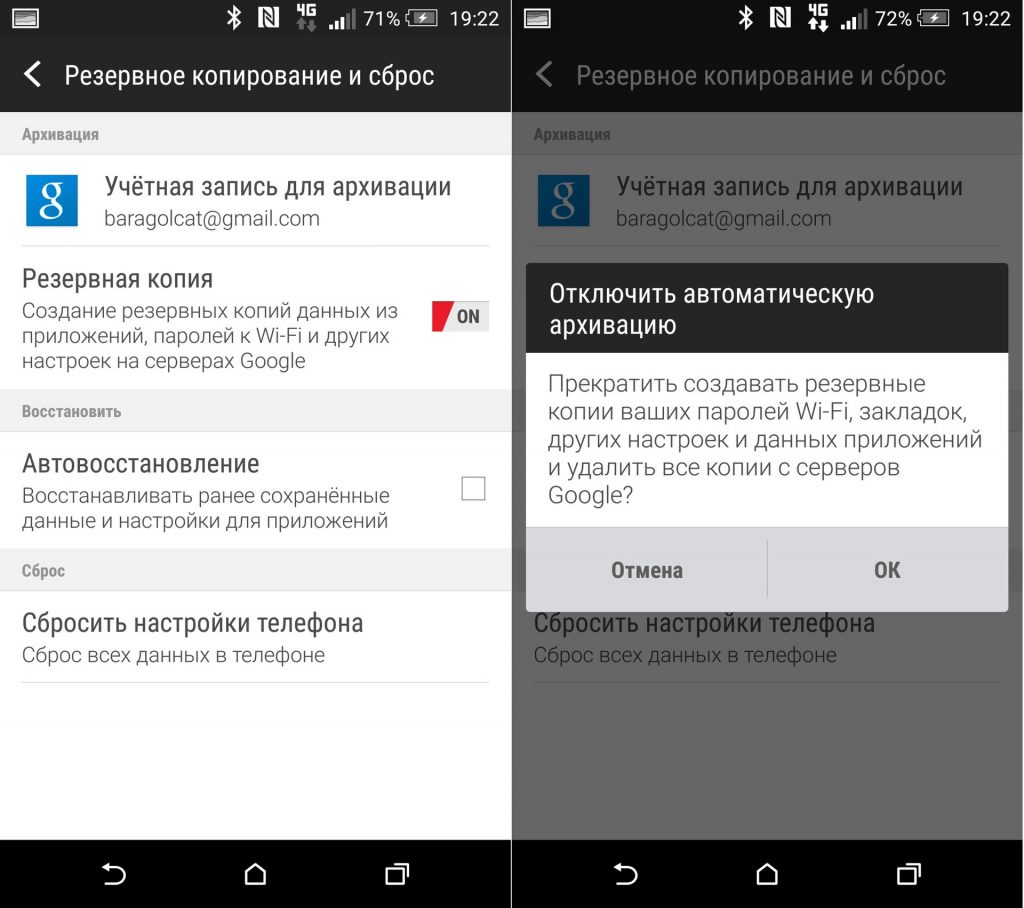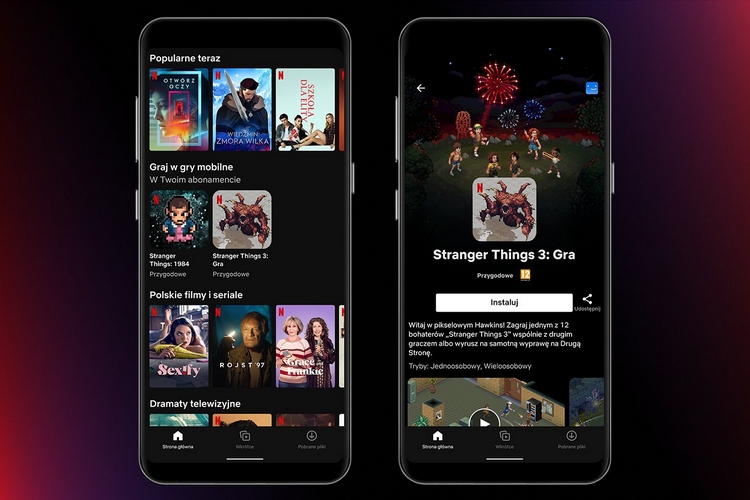Android 11 существует уже пару месяцев, и все больше и больше OEM-производителей медленно. Но неуклонно переходят на него с Android 10. Скорее всего, не все из них будут реализовывать подход Google к определенным функциям. Но мы определенно хотим видеть то, как акции Android 11 обрабатывает уведомления. Сегодня мы решили рассказать вам, как управлять уведомлениями на Android 11. Узнайте все, что вам нужно знать, ниже.
Как управлять уведомлениями на Android 11
Изменения уведомлений на Android 11
Android 11 внес много небольших, но важных изменений в уведомления. Первое, что замечаешь при переходе с Android 10, — это разговоры. Теперь все разговоры (SMS и мгновенные сообщения) сгруппированы вверху панели уведомлений.
В разделе «Разговоры» вы увидите стандартные уведомления, а под ним — «Беззвучные уведомления». С введением беззвучных уведомлений пользователи не будут получать звуковые уведомления каждый раз. Когда всплывает что-то неважное. Это, безусловно, лучший и самый удобный способ уведомлений за многие годы.
Нажав и удерживая разговор на панели уведомлений, вы можете установить для него приоритет. Или переместить в раздел «Без звука». Кроме того, есть некоторые взаимодействия, такие как предложения по открытию ссылок. При предварительном просмотре сообщений в тени уведомлений.
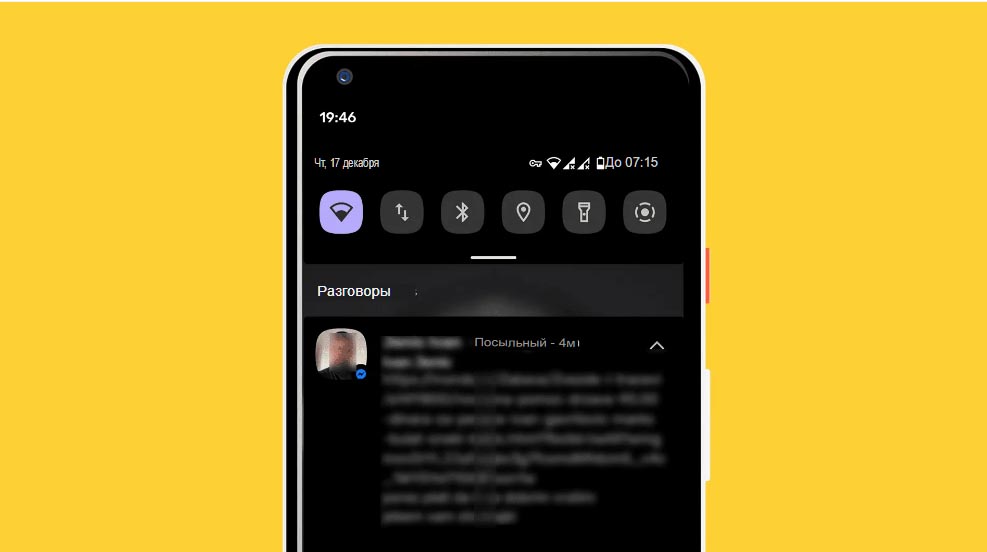
Другими важными дополнениями являются пузыри, которые переносят заголовки чата в стиле Facebook Messenger. В большее количество приложений для обмена сообщениями и более организованную историю уведомлений.
Что такое история уведомлений
История уведомлений присутствовала даже на старых версиях Android. Однако, похоже, это только сейчас выглядит лучше, как эстетически, так и практически. С его помощью вы можете получить доступ ко всем закрытым и отложенным уведомлениям и просмотреть подробности. Таким образом, вы сможете вернуться к любому отклоненному уведомлению за последние 24 часа.
На устройствах Pixel вы даже можете получить к нему доступ. Нажав на верхний левый угол (часы) на главном экране. Это может быть действительно полезно для быстрого доступа к истории последних уведомлений. Кроме того, вы можете перейти в «Настройки»> «Приложения и уведомления» и получить там доступ к истории уведомлений.
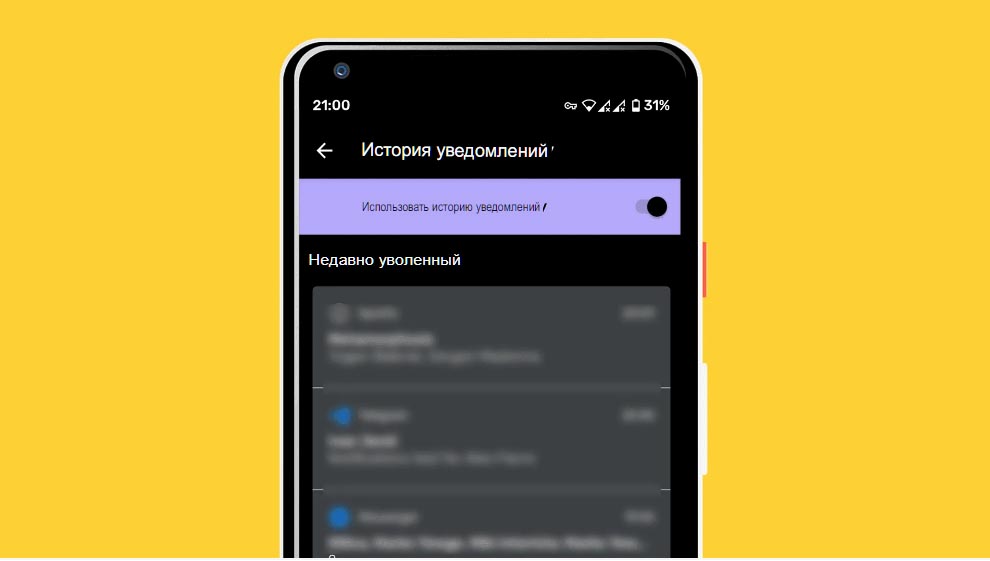
Пузыри чата и как их включить — Как управлять уведомлениями на Android
На Android 10 Facebook Messenger был единственным приложением для обмена сообщениями. В котором есть пузыри чата (заголовки чата). Для тех из вас, кто не знаком, мы имеем в виду небольшие наложения. Которые плавают на главном экране и рисуют поверх других приложений. Таким образом, вы сможете вернуться к разговору и быстро продолжить общение.
Теперь, с Android 11, есть API, который позволяет разработчикам включать пузыри чата в свои мессенджеры. И переносить пузыри чата в другие приложения. На данный момент пузыри поддерживаются сообщениями Google и Telegram, но мы можем ожидать. Что к вечеринке присоединятся и другие приложения. Согласно некоторым отчетам, Slack и Skype уже в пути.
Вы можете убрать пузыри, потянув их вниз, переключаться между беседами. Или легко открывать недавние беседы (коснитесь значка плюса). Он также объединяет все доступные приложения, поэтому все пузыри чата будут склеиваться.
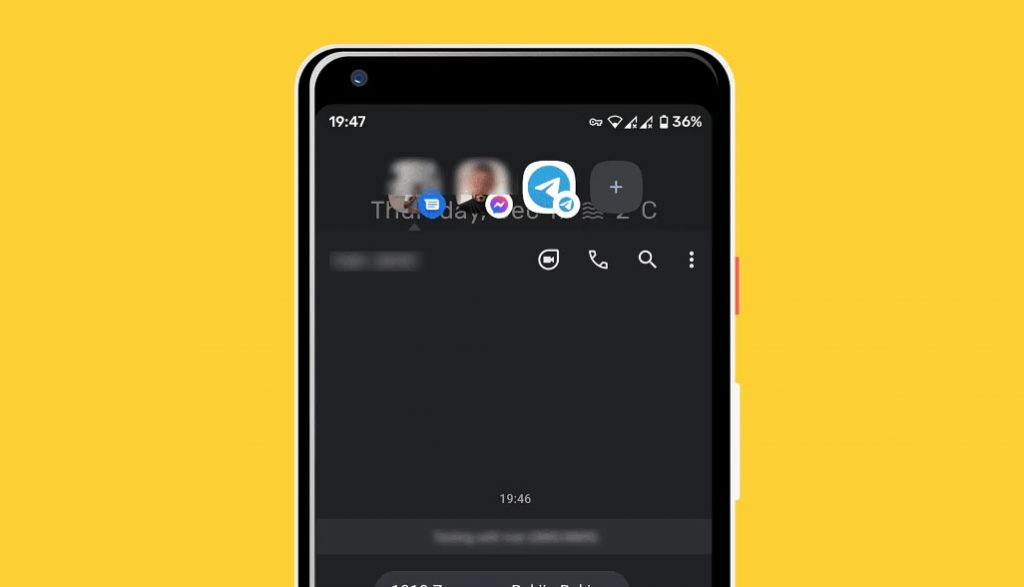
Если вы не знаете, как включить заголовки чата (пузыри чата), вот как это сделать:
- Открытым настройки.
- Выбирать Приложения и уведомления.
- Открытым Уведомления.
- Кран Пузыри.
- Включите Разрешить приложениям показывать пузыри.
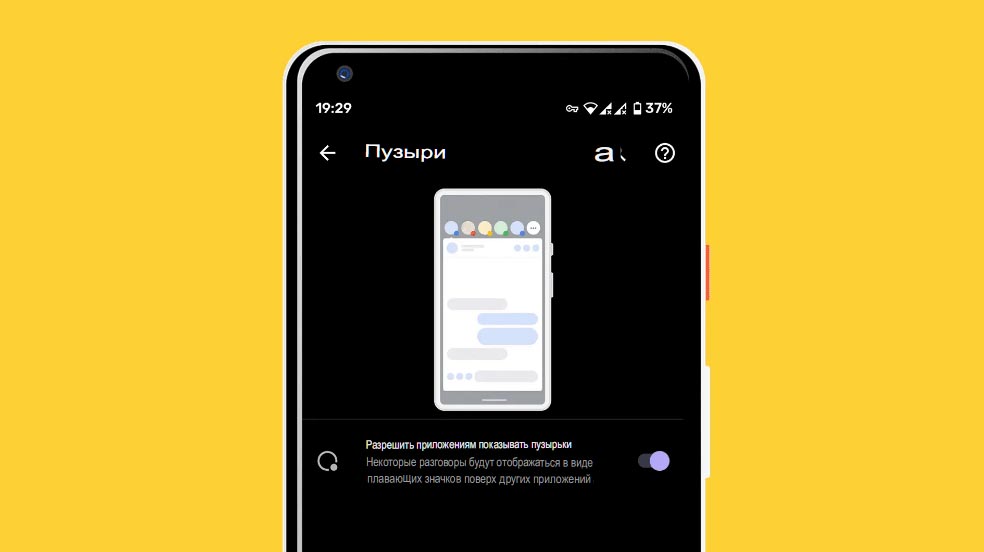
- Кроме того, вы можете открыть Все приложения и приложение, скажем, Telegram.
- Затем откройте Уведомления, а затем Пузыри.
- Здесь вы можете выбрать все разговоры или только выбранные разговоры для всплытия.
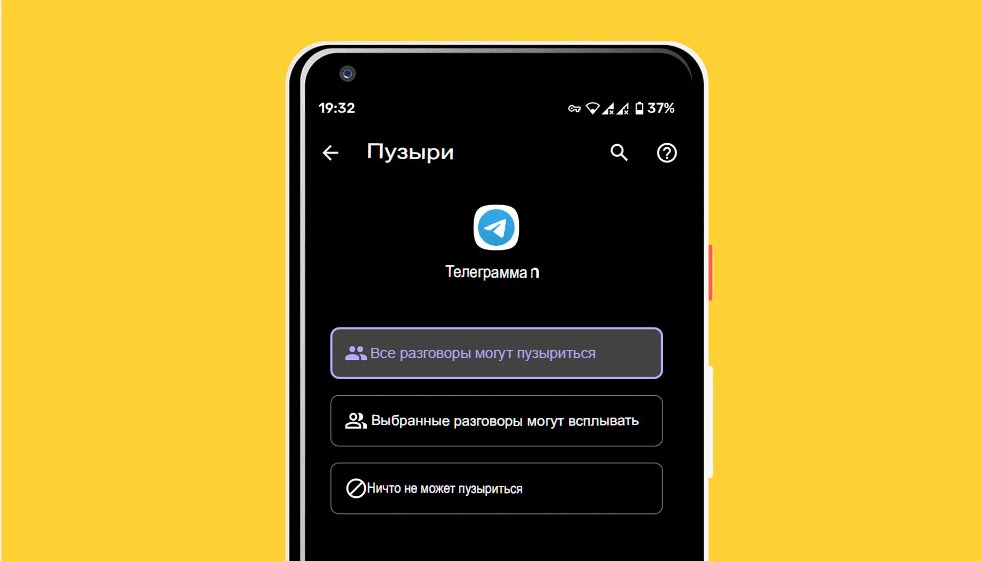
Если по какой-то причине вы не можете использовать пузыри чата на Android 11. Ознакомьтесь с этой статьей с практическими рекомендациями.
Настройте индивидуальные уведомления для каждого приложения
Управлять уведомлениями на Android 11 более или менее аналогично управлению в Android 10. Но простое введение отдельных разделов, таких как «Беседы», «Уведомления» и «Тихие уведомления». Позволяет лучше управлять уведомлениями.
Вы не получите загроможденную стену уведомлений, поскольку они будут группироваться под одной плиткой. Пока вы их не развернете. Если вы нажмете и удерживаете уведомление в разделе «Беседы». Вы можете либо установить их в качестве приоритета (при этом они будут оставаться наверху). Либо нажать «Без звука».
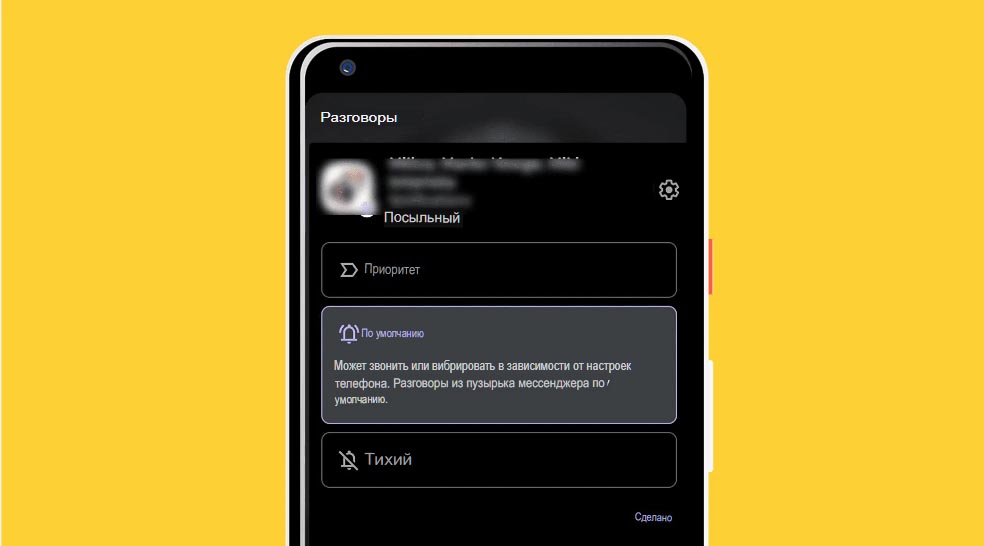
Вы также можете переключиться на пузыри, выбрав значок внизу, отключить уведомления или установить напоминание на потом. Или ответить, не открывая сообщение, что очень удобно.
Поистине отличная работа Google, и мы можем только надеяться. Что многие OEM-производители используют ее в качестве основы при разработке Android 11.
И на этом мы можем закончить эту статью.
ПОСЛЕДНИЕ ЗАПИСИ В РУБРИКЕ
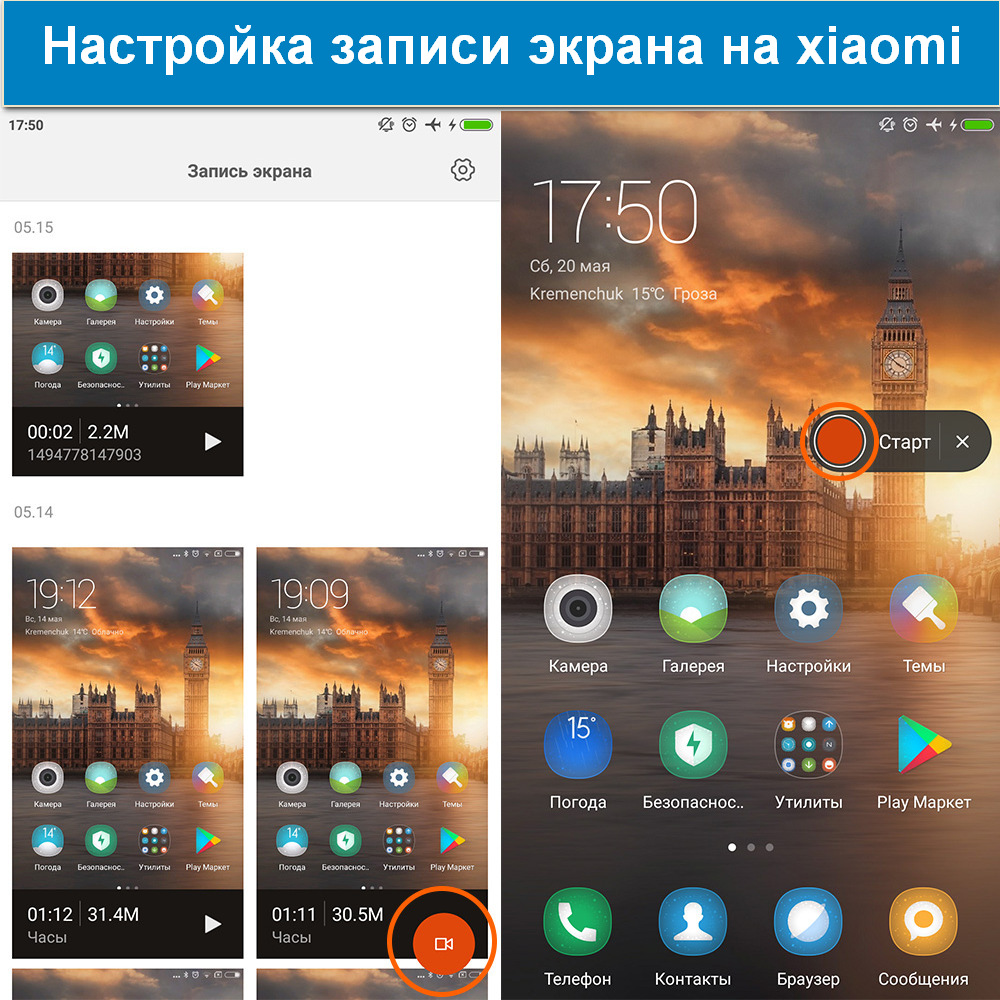
Настройка записи экрана на xiaomi — Пошаговая инструкция

Как установить в приложении Тинькофф отпечаток пальца?

Приложение музыка на Xiaomi redmi note 10 — Решение проблем